

|
本站电脑知识提供应用软件知识,计算机网络软件知识,计算机系统工具知识,电脑配置知识,电脑故障排除和电脑常识大全,帮助您更好的学习电脑!不为别的,只因有共同的爱好,为软件和互联网发展出一分力! 小伙伴们你们知道AE怎么制作文字由清晰变模糊的动画呢?今天小编很乐意与大家分享AE模糊动画效果的实现方法技巧,感兴趣的可以来了解了解哦。 1、点击打开AE软件,创建一个项目,新建一个合成。 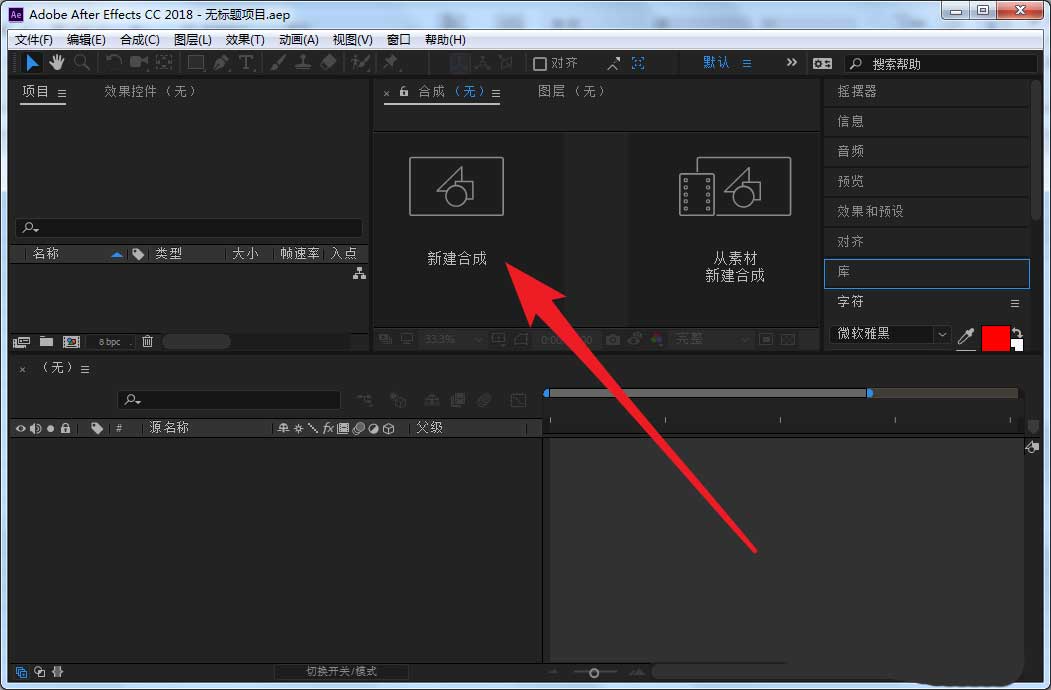
2、使用文字工具在场景中输入“百度经验”四个字并调整样式。 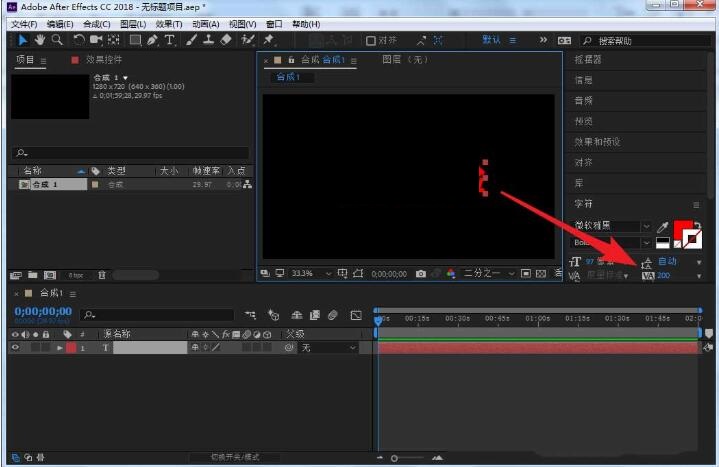
3、在文字下拉属性中点击动画后的小三角。 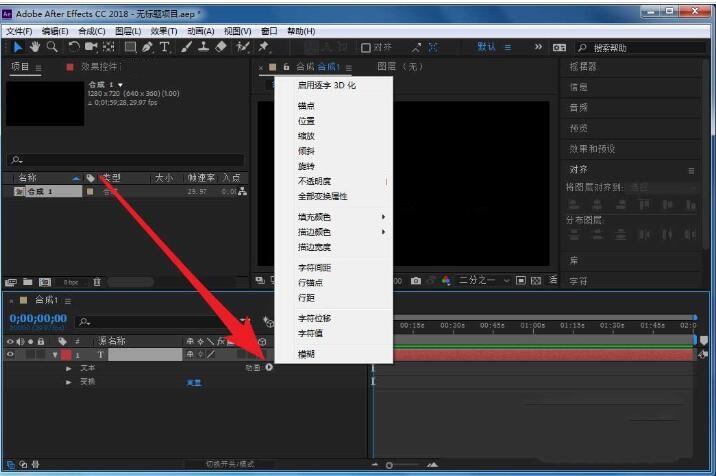
4、在菜单中选择模糊。 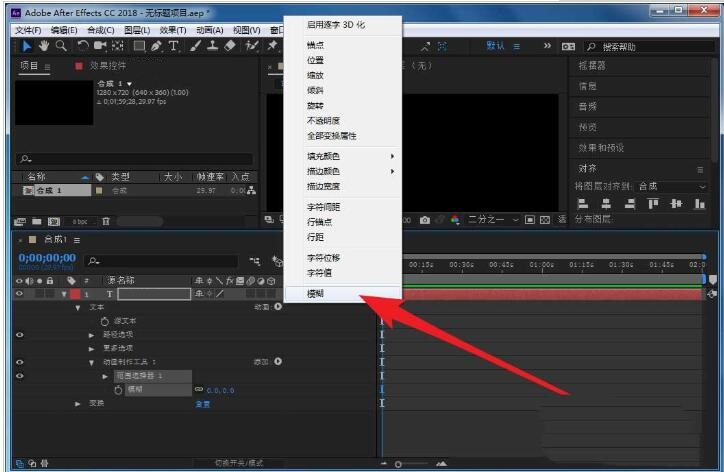
5、在第1帧处点击模糊前面的秒表,设置一个关键帧。 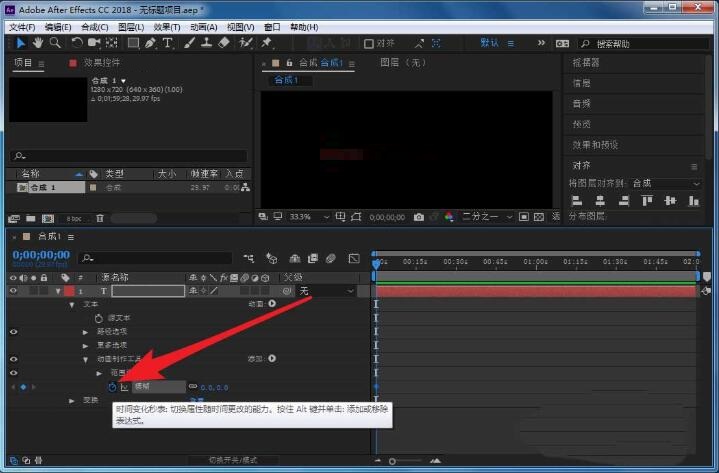
6、把播放头移动到第2秒处,改变模糊参数生成第二个关键帧。这样两个关键帧中就创建了模糊变化的动画效果。 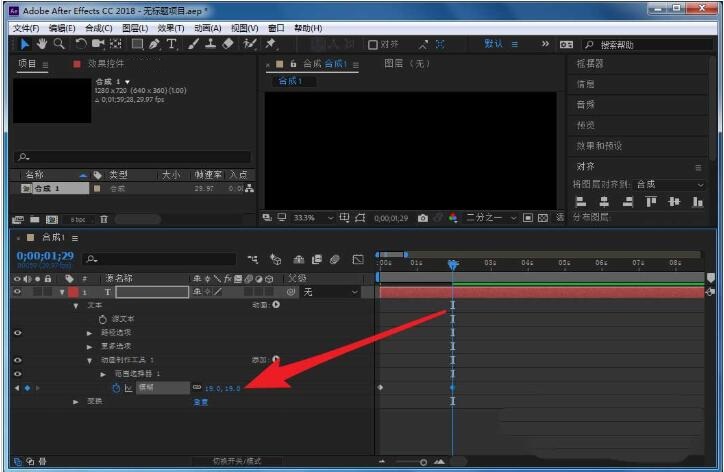
以上就是AE模糊动画效果的实现方法,希望大家喜欢哦。 学习教程快速掌握从入门到精通的电脑知识 |
温馨提示:喜欢本站的话,请收藏一下本站!